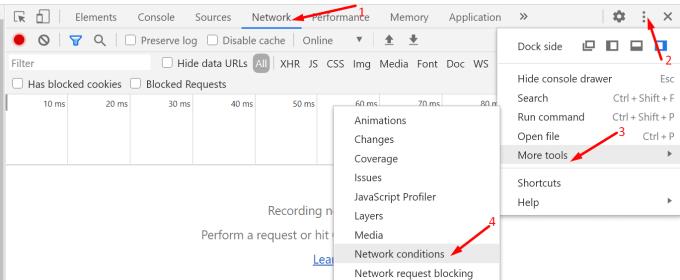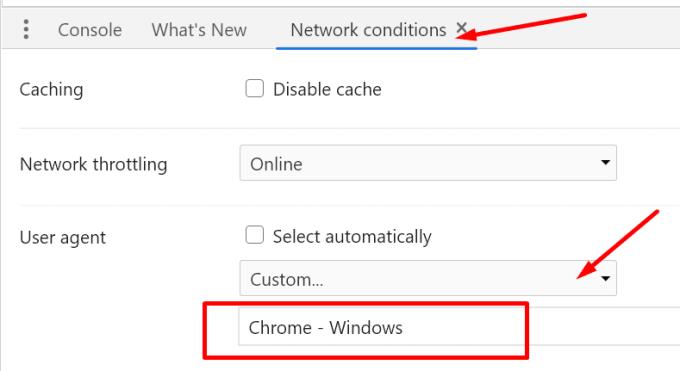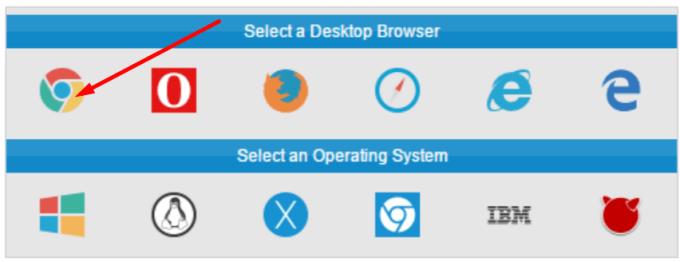Nëse përdorni aplikacionin Skype për ueb në një shfletues të pambështetur, do të merrni alarmin bezdisshëm " Shfletuesi nuk mbështetet ". "Cilët shfletues mbështet Skype?" ju mund të pyesni. Epo, lista përfshin vetëm Chrome dhe Edge. Në mënyrë ideale, duhet të përdorni versionet më të fundit të Chrome dhe Edge.
Çfarë duhet të bëni kur Skype thotë se shfletuesi juaj nuk mbështetet
Nëse jeni duke përdorur një shfletues tjetër si Firefox, Opera, Brave etj., nuk do të mund të shijoni përvojën e plotë të Skype në ueb. Siç u tha, web.skype.com mbështet vetëm Chrome dhe Edge. Për më tepër, Skype për ueb nuk mbështetet në pajisjet celulare dhe tabletët. Edhe nëse arrin të identifikohesh në llogarinë tënde, nuk do të hapësh apo bashkohesh në takime audio ose video.
Një zgjidhje e shpejtë për të hequr qafe këtë gabim është të lidheni me Skype për Web në Chrome ose Edge duke përdorur një laptop ose kompjuter desktop.
Po në lidhje me shtesën e Skype të Firefox?
Lajmi i keq është se zgjerimi i Firefox Skype nuk është më i disponueshëm. Kjo shtesë e shfletuesit ishte në fakt mjaft e popullarizuar në mesin e përdoruesve të Firefox-it, sepse i lejoi ata të lidhen me Skype për Web pa asnjë problem.
Fatkeqësisht, me rënien e popullaritetit të Firefox-it, vendimi për të hequr mbështetjen për zgjerimin e Skype ishte vetëm çështje kohe.
Një zgjidhje e shpejtë për përdoruesit e Linux
Nëse jeni në Linux, ekziston një zgjidhje e shpejtë që mund t'ju ndihmojë të anashkaloni gabimin "Shfletuesi nuk mbështetet" në Chrome. Ai përfshin ndryshimin e agjentit të përdoruesit në cilësimet e shfletuesit. Skype mund t'ju tregojë herë pas here këtë gabim, edhe nëse jeni duke përdorur Chrome.
Hapni Chrome dhe shtypni CTRL+SHIFT+I për të nisur veglat e Zhvilluesit .
Më pas klikoni te Rrjeti , shtypni menynë e shfletuesit (tre pikat) dhe zgjidhni Më shumë mjete .
Klikoni në Kushtet e Rrjetit .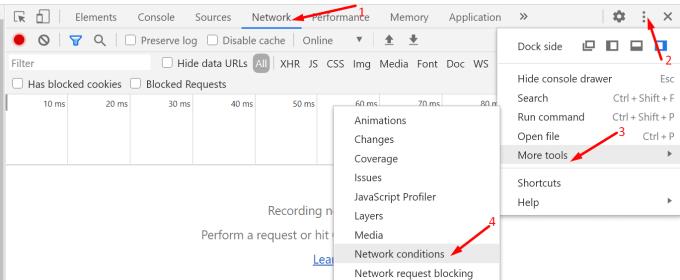
Vendosni Chrome – Windows ose Edge – Windows si agjentin tuaj të përdoruesit .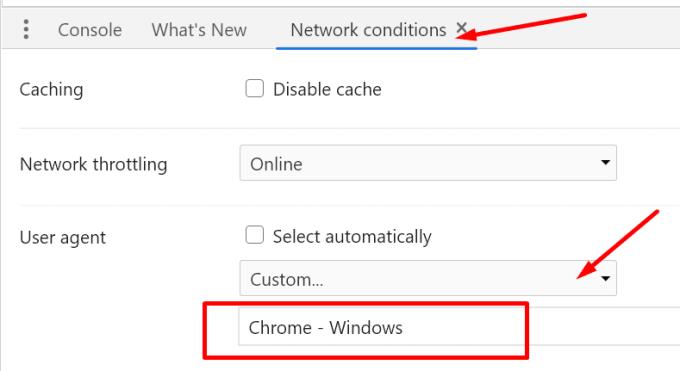
Aplikoni ndryshimet. Rinisni Chrome dhe lidheni përsëri me Skype për Ueb.
Mësoni më shumë rreth ndryshimit të agjentit të përdoruesit
Disa përdorues raportuan se ndryshimi i vargut të agjentit të përdoruesit në Firefox e zgjidhi problemin. Duke vepruar kështu, shfletuesi raporton në serverët e Skype si Chrome. Në një farë mënyre, Firefox-i mashtron serverët për të ngarkuar Skype për aplikacionin Ueb. Sidoqoftë, funksionaliteti mbetet i kufizuar. Ndërkohë që mund të dërgoni mesazhe të menjëhershme, nuk do të nisni apo bashkoheni me thirrjet video ose audio .
Për të ndryshuar User-Agent në Firefox, do t'ju duhet plugin-i User-Agent Switcher . Instaloni shtojcën dhe klikoni në ikonën User-Agent në këndin e sipërm të djathtë. Zgjidhni Chrome dhe rinisni shfletuesin tuaj.
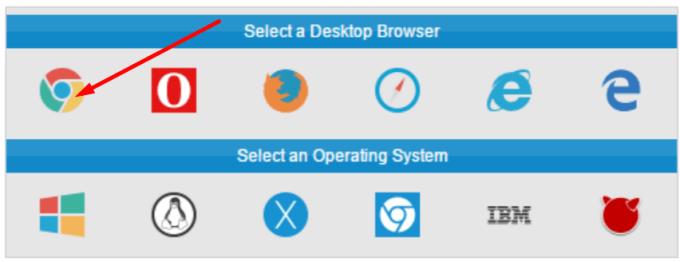
konkluzioni
Ekzistojnë vetëm dy shfletues që Skype for Web i mbështet zyrtarisht: Chrome dhe Edge. Nëse shfaqet gabimi " Shfletuesi nuk mbështetet ", kaloni në Chrome ose Edge. Përndryshe, mund të modifikoni manualisht vargun e Agjentit të Përdoruesit për të mashtruar serverin e Skype që të mendojë se kërkesa për lidhje vjen nga Chrome.
Shpresojmë që ky udhëzues t'ju ndihmojë të zgjidhni këtë gabim. Na tregoni nëse truku i agjentit përdorues funksionoi për ju.